Hướng Dẫn Tự Cài Win 10 Tại Nhà Bằng USB chi tiết A-Z (Có hình ảnh minh họa)
Lời mở đầu & Chuẩn bị trước khi cài đặt Win 10
Chào bạn, hôm nay Thiên Long sẽ hướng dẫn bạn cách tự cài đặt Windows 10 tại nhà bằng USB một cách chi tiết nhất, từ A đến Z. Việc tự cài đặt không chỉ giúp bạn tiết kiệm chi phí mà còn là cơ hội tuyệt vời để bạn hiểu rõ hơn về chiếc máy tính thân yêu của mình. Tuy nhiên, nếu bạn cảm thấy không tự tin, không muốn tự mình thực hiện hoặc gặp bất kỳ khó khăn nào trong quá trình, đừng ngần ngại liên hệ dịch vụ cài Win 10 của Thiên Long tại TP.HCM để được đội ngũ kỹ thuật viên chuyên nghiệp và nhanh chóng hỗ trợ bạn nhé!
Để quá trình cài Win 10 từ USB diễn ra suôn sẻ và thành công ngay từ lần đầu tiên, bạn cần chuẩn bị kỹ lưỡng các yếu tố sau:
- USB Bootable:
- Yêu cầu: Một chiếc USB có dung lượng tối thiểu 8GB.
- Mục đích: Chúng ta sẽ biến chiếc USB này thành một USB cài đặt Windows 10 (Bootable USB), chứa bộ cài đặt hệ điều hành.
- File ISO Windows 10:
- Nguồn tải: Luôn tải trực tiếp từ trang chủ của Microsoft để đảm bảo file sạch và chuẩn nhất.
- Cách tìm: Mở Google và tìm kiếm “Download Windows 10 ISO“. Kết quả đầu tiên thường sẽ dẫn bạn đến trang chính thức của Microsoft. Hãy tải về phiên bản Windows 10 bạn mong muốn (Home, Pro, etc.).
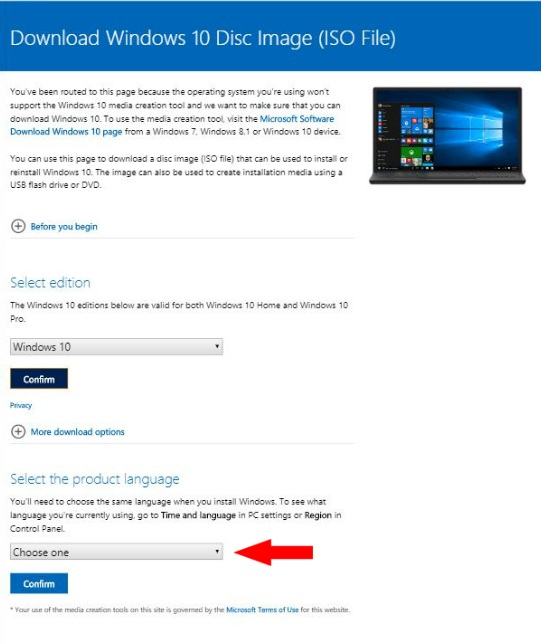
- Phần mềm tạo USB boot:
- Đề xuất: Rufus là lựa chọn phổ biến, miễn phí, nhẹ và cực kỳ dễ sử dụng.
- Cách tải: Tìm kiếm “Download Rufus” và tải về từ trang chủ của phần mềm.
- Driver cần thiết (Rất Quan Trọng!):
- Tại sao? Sau khi cài Win mới, máy tính của bạn có thể sẽ không có driver mạng (Wi-Fi, LAN), card đồ họa, chipset… Điều này khiến bạn không thể kết nối Internet để tải các driver khác.
- Giải pháp: Hãy tải trước các driver quan trọng này từ trang chủ của nhà sản xuất máy tính (Dell, HP, Lenovo, Asus, Acer…) hoặc mainboard (nếu là PC). Lưu chúng vào một USB khác hoặc một phân vùng ổ cứng không bị xóa khi cài Win. Ưu tiên hàng đầu là Driver Mạng.
- Key Windows 10 (Tùy chọn):
- Bạn có thể tiến hành cài đặt Windows 10 mà không cần nhập key ngay lập tức.
- Bạn có thể chọn “I don’t have a product key” trong quá trình cài và kích hoạt Windows sau này bằng key bản quyền hoặc các phương pháp khác.
- Sao lưu dữ liệu quan trọng:
- Cảnh báo: Quá trình cài đặt có thể xóa sạch dữ liệu trên phân vùng cài đặt (thường là ổ C).
- Hành động: Hãy sao chép toàn bộ dữ liệu quan trọng (ảnh, tài liệu, video, file công việc…) sang một ổ đĩa khác (ổ D, E), ổ cứng ngoài, hoặc lưu trữ lên các dịch vụ đám mây (Google Drive, OneDrive, Dropbox). Đây là bước bắt buộc để tránh mất mát dữ liệu đáng tiếc.
- Sạc đầy pin laptop (nếu dùng laptop):
- Đảm bảo laptop của bạn được cắm sạc và pin đầy trong suốt quá trình cài đặt. Việc mất điện đột ngột có thể gây lỗi hệ điều hành và bạn sẽ phải làm lại từ đầu.
Các bước cài đặt Windows 10 từ USB chi tiết
Khi đã chuẩn bị đầy đủ mọi thứ, chúng ta cùng bắt tay vào quá trình cài đặt Windows 10 nhé!
Bước 1: Khởi động lại máy tính và vào BIOS/UEFI
- Cắm chiếc USB boot Windows 10 bạn đã tạo vào cổng USB trên máy tính.
- Khởi động lại máy tính (Restart).
- Ngay khi máy tính bắt đầu khởi động (màn hình vừa sáng lên), hãy nhấn liên tục một phím chức năng để vào BIOS hoặc UEFI.
- Các phím phổ biến:
F2,F10,F12,Del,Esc. Phím này tùy thuộc vào hãng máy tính của bạn (Dell thường là F2/F12, HP là F10/Esc, Lenovo là F2/Fn+F2/F12, Asus là F2/Del…). Bạn có thể tìm kiếm Google với cú pháp “[Tên hãng máy tính] + boot key” hoặc “[Tên hãng máy tính] + bios key”.
- Các phím phổ biến:
Bước 2: Thiết lập Boot Priority (Thứ tự khởi động) từ USB
- Khi đã vào được giao diện BIOS/UEFI, hãy sử dụng các phím mũi tên (hoặc chuột nếu hỗ trợ) để tìm đến mục Boot, Boot Option, hoặc Boot Priority.
- Trong mục này, bạn cần thay đổi thứ tự khởi động sao cho USB Drive (hoặc Removable Devices/USB HDD) nằm ở vị trí đầu tiên.
- Sau khi thay đổi, hãy tìm tùy chọn để Lưu (Save) và Thoát (Exit). Thường thì phím
F10sẽ làm điều này, sau đó chọn “Yes” để xác nhận.
Bước 3: Bắt đầu quá trình cài đặt Windows 10
- Máy tính sẽ khởi động lại. Nếu bạn thiết lập boot đúng, màn hình có thể hiển thị dòng chữ “Press any key to boot from USB…“. Hãy nhanh chóng nhấn một phím bất kỳ (ví dụ: phím cách).
- Chờ một lát, màn hình cài đặt Windows 10 sẽ xuất hiện.
- Language to install: English (United States)
- Time and currency format: Vietnamese (Vietnam)
- Keyboard or input method: US (hoặc Vietnamese nếu bạn muốn)
- Nhấn Next.
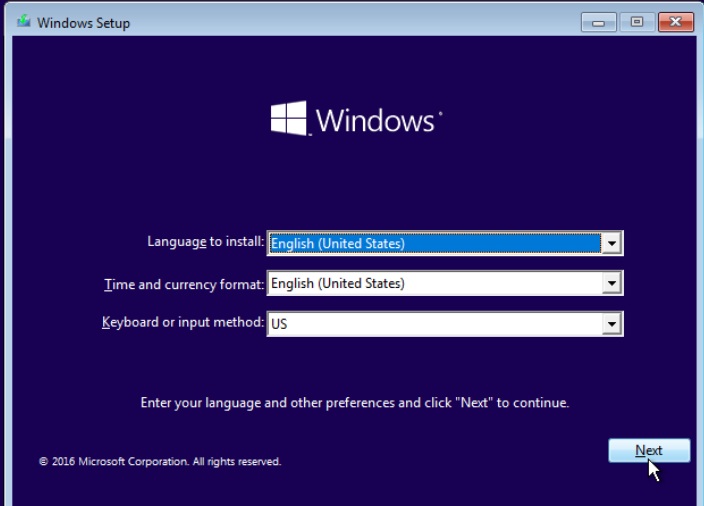
- Nhấn nút “Install now“.
- Màn hình nhập Product Key sẽ hiện ra.
- Nếu có key, hãy nhập vào.
- Nếu không, hãy chọn “I don’t have a product key“.
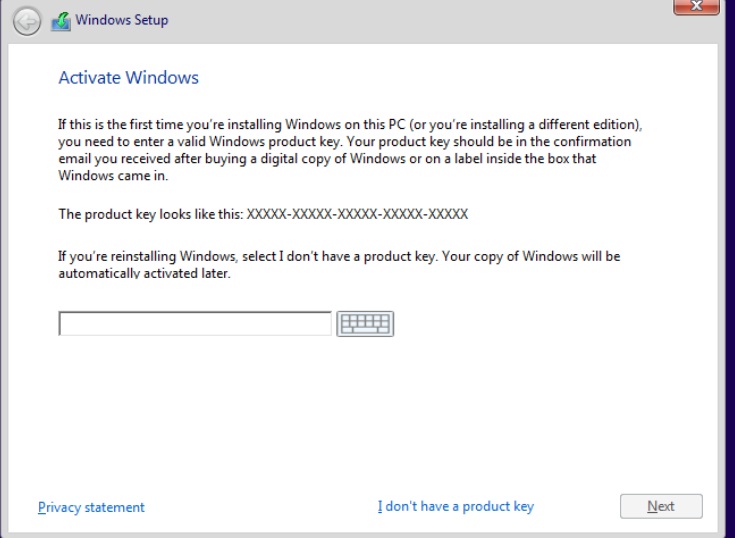
- Chọn phiên bản Windows 10 bạn muốn cài (Home, Pro…). Hãy chọn phiên bản tương ứng với key bạn có (nếu có) hoặc phiên bản bạn cần dùng. Nhấn Next.
- Tích vào ô “I accept the license terms” và nhấn Next.
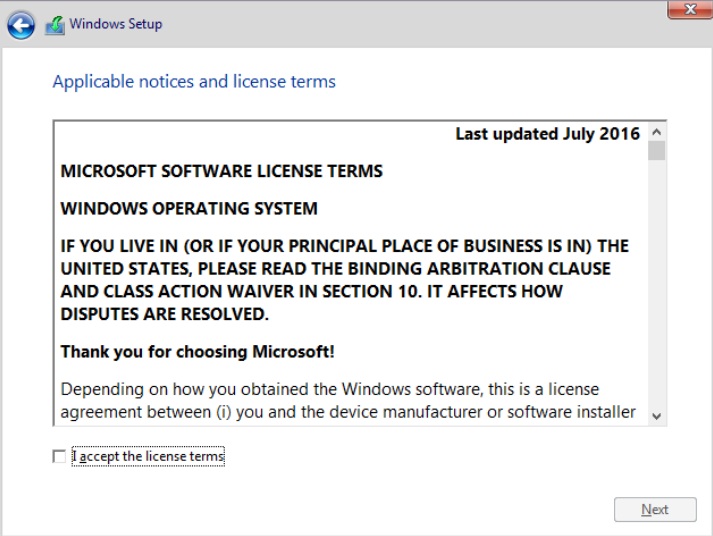
- Tại màn hình “Which type of installation do you want?”, hãy chọn “Custom: Install Windows only (advanced)“. Đây là lựa chọn để cài đặt mới hoàn toàn.
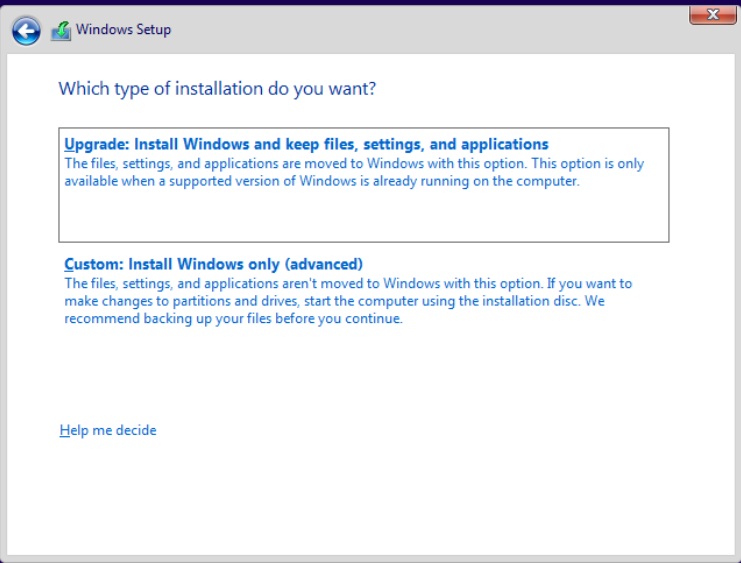
- Quản lý phân vùng ổ đĩa (Quan trọng!):
- Bạn sẽ thấy danh sách các ổ đĩa và phân vùng hiện có.
- Nếu cài mới hoàn toàn (Xóa hết): Chọn từng phân vùng (ngoại trừ các phân vùng dữ liệu bạn muốn giữ) và nhấn “Delete“. Sau khi xóa, bạn sẽ có một vùng “Unallocated Space“. Chọn vùng này, nhấn “New” để tạo phân vùng mới (thường là ổ C), nhập dung lượng mong muốn (hoặc để mặc định), rồi nhấn “Apply”. Windows sẽ tự tạo thêm một vài phân vùng hệ thống nhỏ, điều này là bình thường.
- Nếu chỉ cài lại ổ C: Chọn phân vùng đang chứa Windows cũ (thường là Drive 0 Partition X có chữ “Primary”), nhấn “Format” (Thao tác này sẽ xóa sạch dữ liệu trên ổ C).
- Chọn phân vùng cài đặt: Sau khi đã có phân vùng mong muốn (đã format hoặc mới tạo), hãy chọn phân vùng đó và nhấn “Next“.
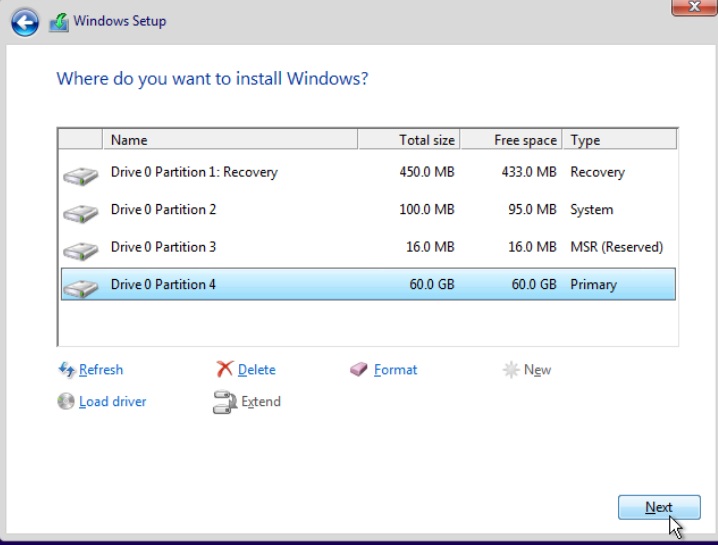
Bước 4: Quá trình cài đặt tự động diễn ra
- Windows sẽ bắt đầu quá trình sao chép tệp, cài đặt tính năng và cập nhật.
- Quá trình này hoàn toàn tự động và có thể mất từ 15-45 phút tùy thuộc vào tốc độ máy tính và USB của bạn.
- Máy tính sẽ khởi động lại nhiều lần. Bạn không cần làm gì cả, cũng không cần nhấn phím nào khi thấy “Press any key to boot…” nữa (Nếu bạn không rút USB ra, hãy để máy tự khởi động vào ổ cứng).
Thiết lập Windows 10 sau khi cài đặt
Khi quá trình cài đặt chính hoàn tất, máy tính sẽ khởi động vào màn hình thiết lập ban đầu của Windows 10.
- Cài đặt các tùy chọn cơ bản:
- Chọn vùng (Region): Chọn Vietnam.
- Bố cục bàn phím (Keyboard layout): Chọn US. Bạn có thể thêm bộ gõ Tiếng Việt sau.
- Kết nối mạng: Kết nối vào mạng Wi-Fi của bạn (nếu có).
- Thiết lập tài khoản: Bạn có thể đăng nhập bằng Tài khoản Microsoft (nếu có) hoặc chọn “Offline account” hoặc “Limited experience” để tạo Tài khoản cục bộ (Local Account) – đây là tài khoản truyền thống chỉ dùng trên máy tính này.
- Tạo mật khẩu (tùy chọn).
- Thiết lập quyền riêng tư (Privacy): Đọc kỹ và chọn Bật/Tắt các tùy chọn theo ý muốn của bạn (thường nên tắt bớt các mục theo dõi).
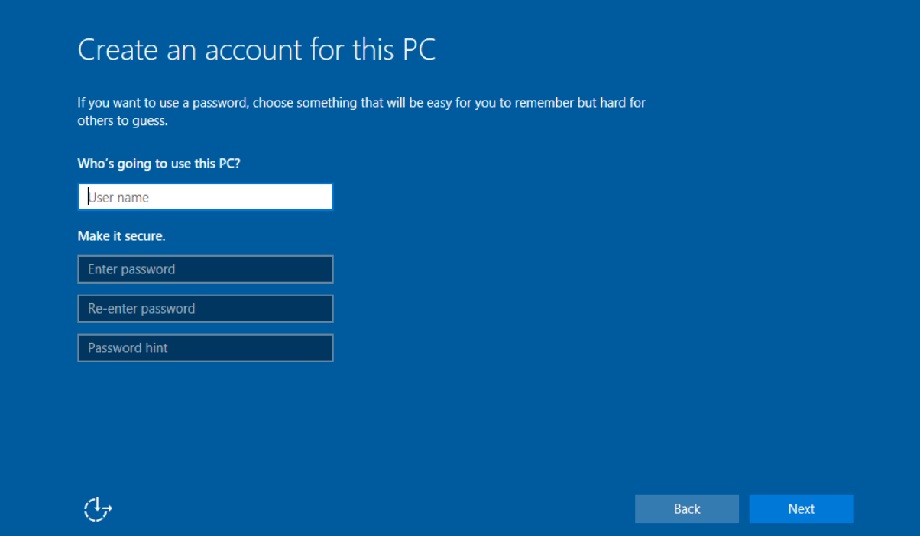
- Cài đặt Driver còn thiếu:
- Sau khi vào màn hình Desktop, nhấn chuột phải vào nút Start (logo Windows ở góc trái dưới) và chọn Device Manager.
- Kiểm tra xem có thiết bị nào bị dấu chấm than màu vàng không. Đây là các thiết bị đang thiếu driver.
- Bây giờ, hãy sử dụng các driver bạn đã tải sẵn để cài đặt, đặc biệt là driver mạng (nếu chưa có).
- Khi đã có kết nối Internet, vào Settings > Update & Security > Windows Update và nhấn Check for updates. Windows Update thường sẽ tự động tìm và cài đặt phần lớn các driver còn thiếu.
- Cập nhật Windows:Hãy để Windows Update chạy và cài đặt tất cả các bản cập nhật mới nhất. Điều này rất quan trọng cho hiệu suất và bảo mật. Quá trình này có thể mất khá nhiều thời gian và yêu cầu khởi động lại máy.
- Cài đặt trình duyệt web yêu thích (Google Chrome, Firefox…).
- Cài đặt bộ gõ tiếng Việt (Unikey, EVKey).
- Cài đặt bộ phần mềm văn phòng (Microsoft Office, LibreOffice…).
- Cài đặt phần mềm diệt virus (nếu bạn không dùng Windows Defender mặc định).
- Cài đặt các phần mềm chuyên dụng khác bạn cần.
Các lỗi thường gặp và cách khắc phục nhanh
- Không boot được từ USB:
- Kiểm tra: Đã đặt USB lên đầu trong BIOS/UEFI chưa?
- Kiểm tra: USB đã được tạo boot đúng cách chưa? Thử tạo lại USB bằng Rufus, chú ý chọn đúng chuẩn Partition scheme (GPT/MBR) và Target system (UEFI/BIOS) sao cho phù hợp với máy tính của bạn.
- Thử: Cắm USB vào cổng USB khác (ưu tiên cổng USB 2.0 nếu cổng 3.0 không nhận).
- Lỗi phân vùng ổ cứng (ví dụ: “Windows cannot be installed to this disk. The selected disk is of the GPT partition style” hoặc “MBR partition style”):
- Nguyên nhân: Chế độ boot (UEFI/Legacy BIOS) không khớp với chuẩn phân vùng ổ cứng (GPT/MBR). UEFI thường đi với GPT, Legacy BIOS thường đi với MBR.
- Khắc phục 1: Vào BIOS/UEFI, thử chuyển đổi chế độ boot (từ UEFI sang Legacy/CSM hoặc ngược lại) rồi thử cài lại.
- Khắc phục 2 (Xóa hết dữ liệu): Trong màn hình cài đặt Windows (chỗ chọn phân vùng), nhấn
Shift + F10để mở Command Prompt. Gõdiskpart, rồilist disk,select disk X(X là số ổ cứng cần cài),clean,convert gpt(hoặcconvert mbr),exit,exit. Sau đó nhấn “Refresh” và tạo lại phân vùng. Lưu ý: Thao tác này xóa sạch ổ cứng đã chọn.
- Thiếu Driver sau cài đặt:
- Đây là lý do chúng ta cần tải driver trước. Sử dụng các driver đã tải sẵn, đặc biệt là driver mạng.
- Nếu không có driver mạng, dùng máy khác tải driver mạng, chép vào USB rồi cài cho máy mới.
- Khi có mạng, dùng Windows Update hoặc các phần mềm cập nhật driver (cẩn thận khi dùng).
Kết luận
Việc tự cài đặt Windows 10 tại nhà bằng USB hoàn toàn nằm trong tầm tay bạn nếu bạn thực hiện cẩn thận theo từng bước và chuẩn bị kỹ lưỡng. Hy vọng bài viết này của Thiên Long đã cung cấp cho bạn những thông tin hữu ích và chi tiết nhất, giúp bạn tự tin “làm mới” chiếc máy tính của mình thành công.
Tuy nhiên, cuộc sống luôn có những bất ngờ. Nếu bạn gặp bất kỳ trở ngại nào trong quá trình cài đặt, hoặc đơn giản là bạn không có thời gian và muốn một dịch vụ cài Win 10 tại nhà, tận nơi ở TP.HCM nhanh chóng, chuyên nghiệp và uy tín, đừng ngần ngại liên hệ với Thiên Long! Chúng tôi luôn sẵn sàng hỗ trợ bạn với đội ngũ kỹ thuật viên giàu kinh nghiệm.
Chúc bạn thành công và có một chiếc máy tính hoạt động mượt mà!

